1、首先百度搜索易企秀,账号登录,在免费模板里创建一个空白场景

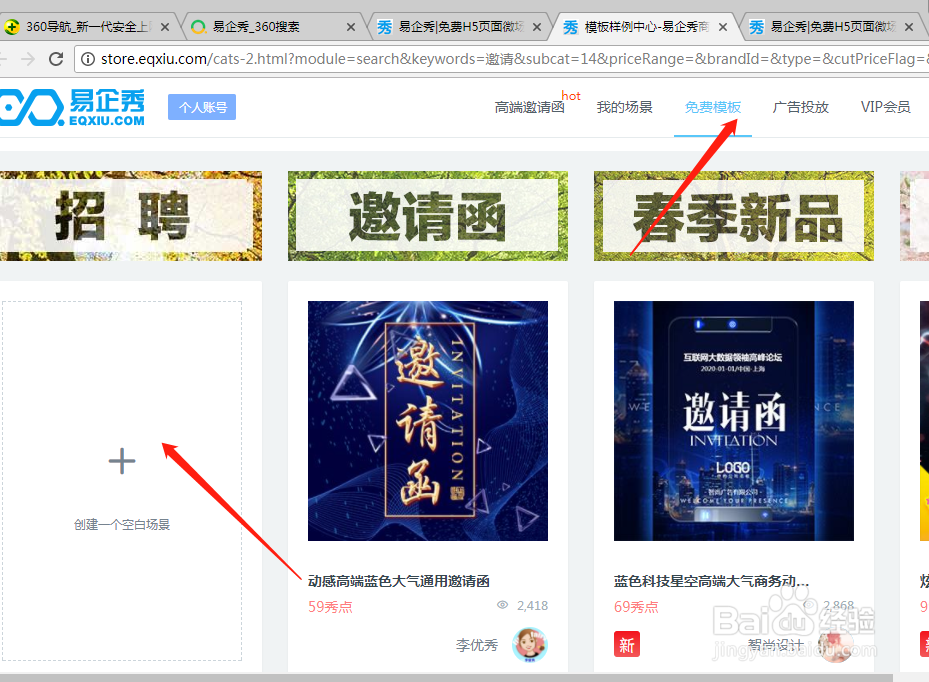

2、我们在上边看到一个工具栏。工具栏有文本、图片、背景、音乐等。

3、点击图片把我们自己之前准备好的素材都上传到图库里,在我的上传就可以看到我们所有上传的素材。

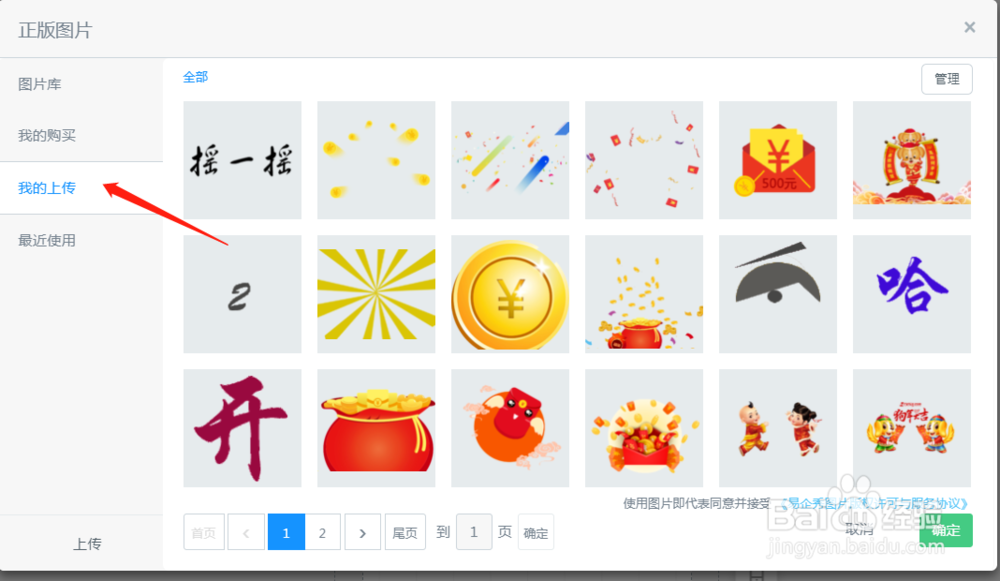
4、当我们鼠标移动到素材上的时候就会显示,预碎茯钍婵览、使用俩个按钮,我们点击使用后所用的素材就会跳转到我们的场景页面上。
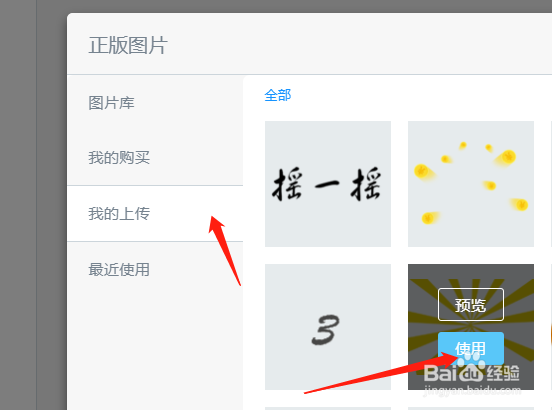
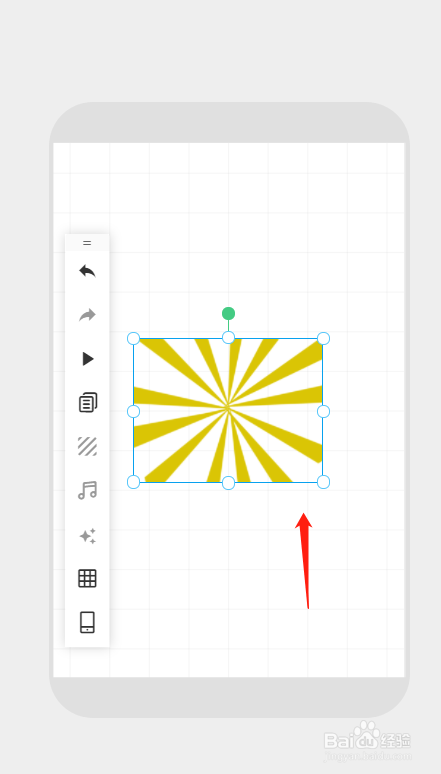
5、我们拖动素材的四个角拖拉放大如图,多出场景外也没有关系,多出的部分最后不会在手机上显示出来。

6、点击场景里的素材我们会看到它的旁边会出现一个【组件设置】组件设置里有样式、动画、触发三个按钮。


7、我们选择【动画】——【添加动画】——点击右边倒三角打开【方式】——在方式后边的【三角处点击】打开动画方式面板,你就看到许多的动画方式。

8、我们点击【缩小进入】动画效果,并如图按自己要就调整所需要的、时间、次序,点选循环播放。

9、还是刚才的——【组竭惮蚕斗件设置】——【动画】——【预览动画】这样就可以播放预览你设置的动画效果了,不满意可以调整哦。
